- Autor Lauren Nevill [email protected].
- Public 2023-12-16 18:50.
- Zuletzt bearbeitet 2025-01-23 15:18.
Das Internet bietet jedem eine großartige Möglichkeit, die gewünschten Dateien zu suchen und auf die Festplatte seines Computers zu kopieren. Was aber, wenn der Download der benötigten Datei (nach der Sie auch schon lange gesucht haben) aus irgendeinem Grund unterbrochen wurde? Wie kann man es erneuern?
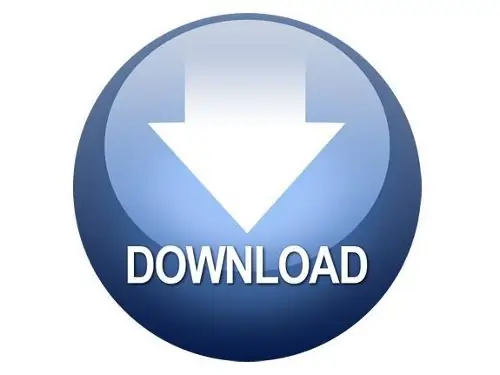
Notwendig
Computer, Internet, Browser, Download-Manager (optional), Torrent-Client (optional)
Anweisungen
Schritt 1
Wenn Sie eine Datei aus dem Internet herunterladen und der Download der Datei aus verschiedenen Gründen unterbrochen wird (insbesondere wenn die Datei groß war), trägt die Unterbrechung des Downloads der Datei nicht zur Stimmung bei. Wenn die Datei nicht sehr groß ist, dann Sie können die Standard-Browser-Tools verwenden, um sie erneut herunterzuladen. Standardbrowser unterstützen leider die Funktion zum Herunterladen der Datei nicht, sie können den Download nur erneut starten. Um den Download im Browser fortzusetzen, öffnen Sie im Browsermenü den Punkt "Downloads", wählen Sie die gewünschte Datei aus der Liste aus und klicken Sie auf " Fortsetzen" oder "Wiederholen". Der Download beginnt von vorne, einige moderne Browser unterstützen jedoch die Funktion, die Datei herunterzuladen und die unvollständige Datei in ihrem Cache-Speicher zu speichern.
Schritt 2
Wenn Sie häufig Dateien aus dem Internet herunterladen oder Ihr Provider häufig die Verbindung zum globalen Netzwerk verliert, verwenden Sie besser den Download-Manager. Download-Manager ist ein Programm zum Herunterladen von Dateien aus dem Internet (und aus dem lokalen Netzwerk).), mit erweiterter Funktionalität. Darin können Sie Dateien „herunterladen“, die Download-Geschwindigkeit begrenzen, Downloads in die Warteschlange stellen, die Download-Geschwindigkeit erheblich erhöhen und Downloads in mehrere Streams aufteilen. Derzeit gibt es eine große Anzahl kostenloser solcher Programme. Dies sind zum Beispiel Download Master, ReGet und viele andere.
Schritt 3
Um den Download einer Datei in den Download-Managern wiederherzustellen, wählen Sie die heruntergeladene Datei im Menü des Managers aus, klicken Sie mit der rechten Maustaste darauf und klicken Sie im angezeigten Kontextmenü auf die Option "Download fortsetzen". Wenn der Dateihosting-Dienst zum Herunterladen dynamische Links (wie DepositFile usw.) bereitstellt, gehen Sie zu derselben Adresse, an der Sie den Download gestartet haben, und warten Sie, bis der Dateihosting-Dienst Ihnen einen Link zum Herunterladen der Datei bereitstellt. Kopieren Sie den Link in Ihre Zwischenablage. Öffnen Sie anschließend den unterbrochenen Download im Download-Manager. Fügen Sie im Menü Eigenschaften den kopierten Link ein. Der Download beginnt dort, wo er aufgehört hat.
Schritt 4
Um unerwartete Download-Unterbrechungen zu vermeiden, können Sie auch Torrent-Clients verwenden. Sie können sie auf jedem Torrent-Tracker herunterladen und installieren. Der einzige Nachteil dieser Methode besteht darin, dass Dateien nur von Trackern heruntergeladen werden können. Aber dank der Popularität dieser Methode zum Herunterladen auf Torrent-Trackern können Sie jede Datei finden. Um den Download im Torrent-Client fortzusetzen, müssen Sie ihn nur starten. Wenn Sie aus irgendeinem Grund den Download der Datei im Torrent-Client selbst gestoppt haben, wählen Sie die gestoppte Datei aus und klicken Sie auf "Weiter", um den Download fortzusetzen.






